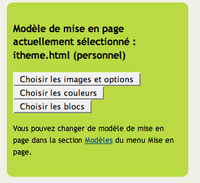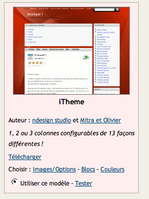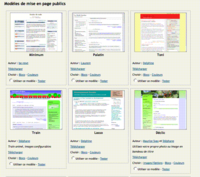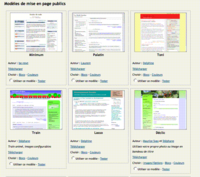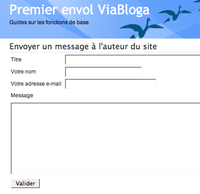Vous voulez changer l'aspect de votre site ?
Il suffit de changer l'aspect des colonnes en re-choisissant les blocs configurables qui garnissent ces colonnes.
Rien de plus simple !
Pour changer ou choisir les blocs configurables, ainsi que leur ordre, vous devez être identifié sur votre site, c'est-à dire avoir ouvert une session.
Il suffit alors de vous rendre dans les coulisses [le menu administrateur] de votre weblog.

~~~~~~~~~~~~~~~~~~~~~~~~~~~~~~~~~~~~~~~~~~~~~~~~~~~~~~~~~~~~~~
 Comment changer, choisir ou déplacer les blocs de votre weblog ?
Comment changer, choisir ou déplacer les blocs de votre weblog ?
► menu administrateur >
Mise en page
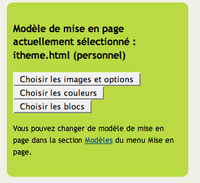
clic sur le lien "
Choisir les blocs".
ou bien
► menu administrateur > Mise en page >
Modèles > Modèles de mise en page [publics]
Par exemple :
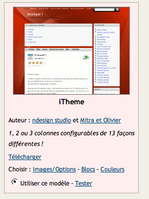
clic sur le lien "
Blocs".
Apparaît une fenêtre pour
Modifier les blocs du modèle : global
L'interface permet de "glisser/déposer" des blocs pour les ré-agencer.
Après avoir choisi d'afficher une nouvelle liste, un nouveau texte ou un nouveau code HTML, un lien direct permet de les créer.
Faites votre choix et validez.
~~~~~~~~~~~~~~~~~~~~~~~~~~~~~~~~~~~~~~~~~~~~~~~~~~~~~~~~~~~~~~
Quelques choix de
blocs :
- archives par mois : présente une liste des mois avec le nombre d'articles ayant été écrit durant ce mois. Le nombre de mois peut être défini dans la colonne nb d'éléments.
- articles d'une rubrique sous forme de petites vignettes Flash : à chaque article correspond une petite vignette. Il suffit de passer la souris sur une vignette pour voir le titre, et de cliquer pour aller sur l'article.
- articles d'une rubrique [diaporama] : affiche sous forme d'un diaporama [slideshow] les derniers articles d'une rubrique, avec la photo principale de l'article, et une boîte d'info surgissante avec le titre et éventuellement la première ligne de l'article, et, bien sûr, un lien vers l'article. Il y a plusieurs tailles d'images : 800, 640, 480, 320, 200, 150, 120. Si le bloc a une de ses largeurs là, l'image a exactement la bonne taille. Sinon, l'image est un peu plus grande et est centrée.
- calendrier : un calendrier indiquant les dates de publication liées aux articles correspondants.
- discussions actives : une liste des articles ayant reçu des commentaires, avec pour chacun le nombre de commentaires. Le nombre d'éléments peut être défini dans la colonne nb d'éléments.
- liste : pour chaque liste, le bloc correspondant. Le nombre d'éléments de la liste à afficher dans le bloc est défini dans la colonne nb d'éléments.
- recherche : recherche dans tous les articles ou dans les articles d'une rubrique choisie.
- recherche + archives : recherche et lien vers la liste de tous les articles publiés.
- recherche textes : recherche dans les textes.
- rubriques : la liste des rubriques du site.
- texte : le contenu d'une page de texte que vous rédigez éventuellement et dont l'identifiant est précisé dans la colonne titre.
- tribune : permet aux lecteurs d'écrire quelques mots en dehors des articles. Le nombre d'interventions peut être choisi dans la colonne nb d'éléments.
- bloc code html : bloc que vous rédigez en html.
Vous disposez d'un nombre "infini" de blocs puisque vous pouvez en créer et ajouter autant que vous le voulez !
Vous pouvez
choisir de les afficher sur
- toutes les pages
- la première page
- les sommaires : autrement dit, toutes les pages qui présentent plusieurs articles à la fois, comme la page principale, les rubriques, les recherches dans les articles.
- les articles et textes
N'oubliez pas de valider les changements !
~~~~~~~~~~~~~~~~~~~~~~~~~~~~~~~~~~~~~~~~~~~~~~~~~~~~~~~~~~~~~~
 Se familiariser avec les différentes fonctionnalités ?
Se familiariser avec les différentes fonctionnalités ?
► tester - essayer - faire et défaire - oser
~~~~~~~~~~~~~~~~~~~~~~~~~~~~~~~~~~~~~~~~~~~~~~~~~~~~~~~~~~~~~~
 [Sa]voir plus ?
[Sa]voir plus ?
► cliquez sur les Mots-clés ci-dessous
~~~~~~~~~~~~~~~~~~~~~~~~~~~~~~~~~~~~~~~~~~~~~~~~~~~~~~~~~~~~~~
Archives par Mots-clés : mise en page,
modèle,
bloc,
administration,
session,
texte
![]()
 Comment changer les couleurs de votre weblog ?
Comment changer les couleurs de votre weblog ?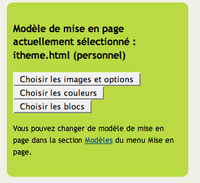
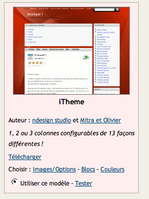
 Se familiariser avec les différentes fonctionnalités ?
Se familiariser avec les différentes fonctionnalités ? [Sa]voir plus ?
[Sa]voir plus ?